
トップページ
機能1
準ビジネス会員・ビジネス会員メッセージを確認できます。
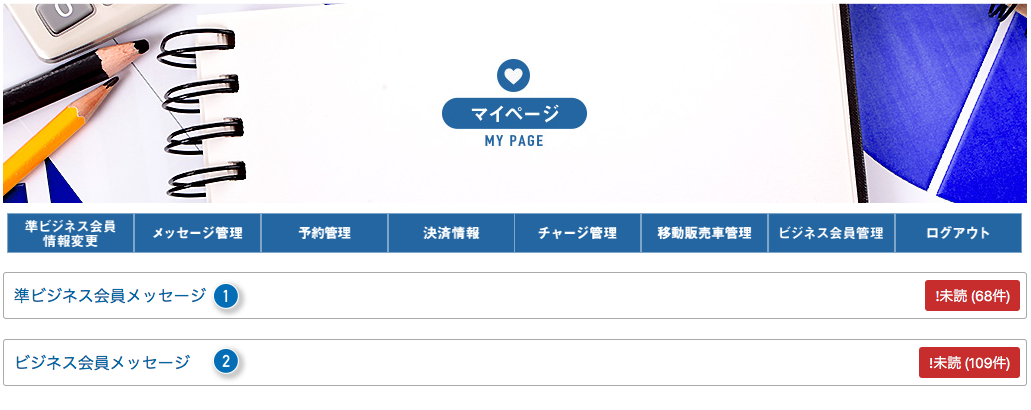
機能2
自由市場からのお知らせ事項となりますので、必ずご確認ください。

登録情報変更
手順1
ヘッダー部分から「準ビジネス会員情報変更」をクリックしてお進みください。
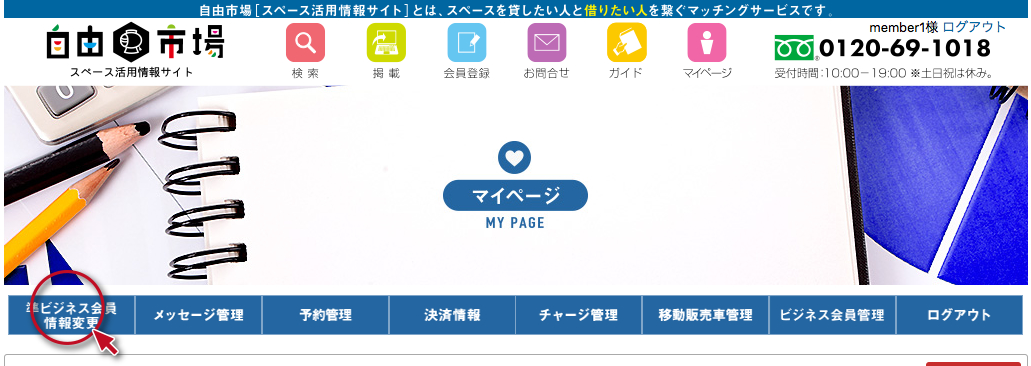
手順2
変更したい内容にそって上部3つの項目からお進みください。

メッセージ管理
手順1
ヘッダー部分から「メッセージ管理」をクリックしてお進みください。

機能1
上部が「検索ボックス」下部が「受信一覧」となっております。
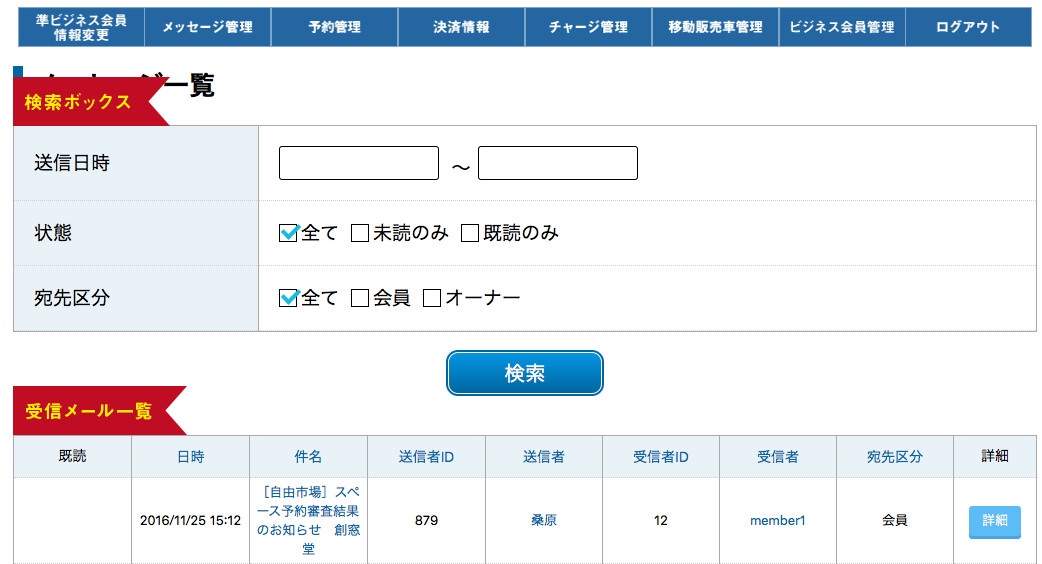
機能2
各項目のタイトルをクリックする事で、並び替えをする事が可能です。

機能3
メッセージの内容を確認する場合は「件名」又は「詳細」をクリックしてください。
メッセージを返信する場合も詳細画面からお進みください。

予約管理
手順1
ヘッダー部分から「予約管理」をクリックしてお進みください。

機能1
上部が「検索ボックス」下部が「予約一覧」となっております。

機能2
各項目のタイトルをクリックする事で、並び替えをする事が可能です。

機能3
予約したスペース情報を再度見る場合はスペース名をクリックしてご観覧ください。

機能4
予約した内容を再度確認する場合は「詳細」をクリックしてご観覧ください。

決済情報
手順1
ヘッダー部分から「決済情報」をクリックしてお進みください。

機能1
上部が「検索ボックス」下部が「予約一覧」となっております。

機能2
各項目のタイトルをクリックする事で、並び替えをする事が可能です。

機能3
予約したスペース情報を再度見る場合はスペース名をクリックしてご観覧ください。

機能4
予約した内容を再度確認する場合は「詳細」をクリックしてご観覧ください。

機能5
予約した内容のお見積書が必要な場合は詳細ページから「見積書」をお選びください。
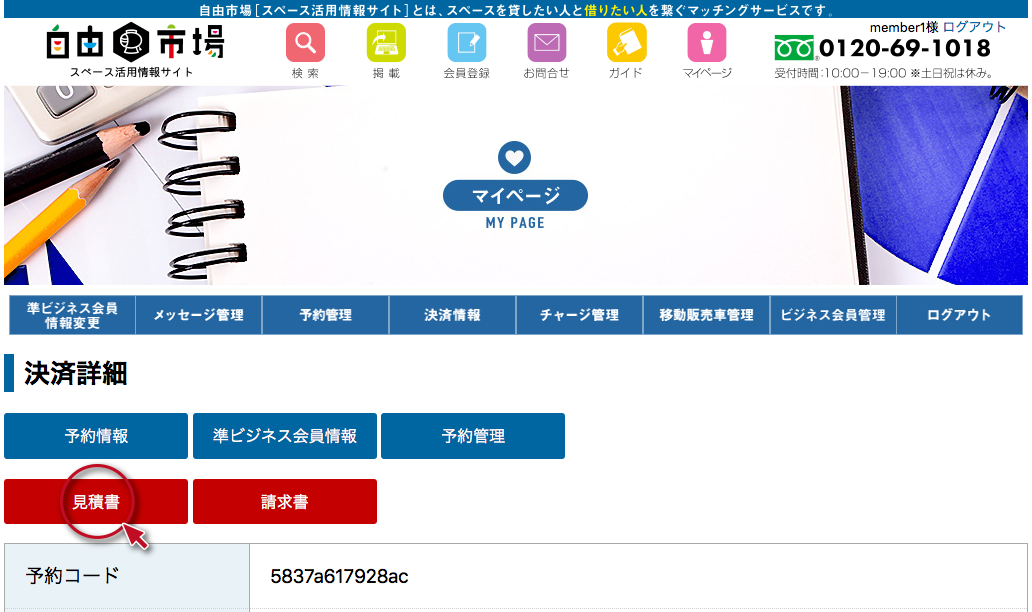
機能6
予約した内容のお見積書が必要な場合は詳細ページから「請求書」をお選びください。

チャージ管理
手順1
ヘッダー部分から「チャージ管理」をクリックしてお進みください。
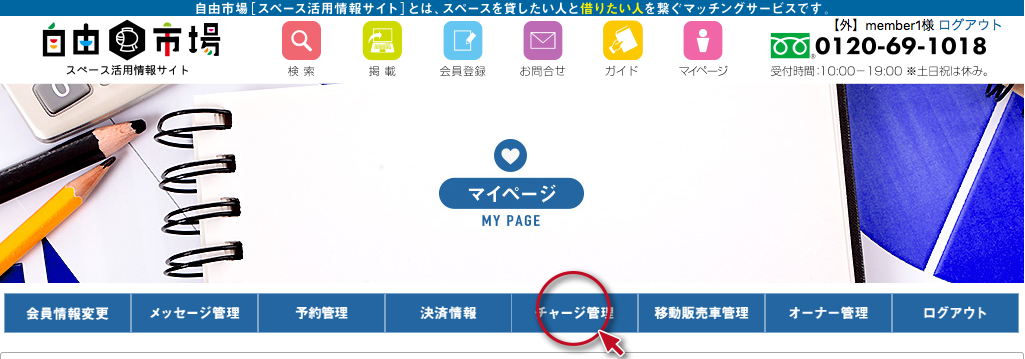
機能1
現在のチャージ残高を確認する場合はこちらをご覧ください。
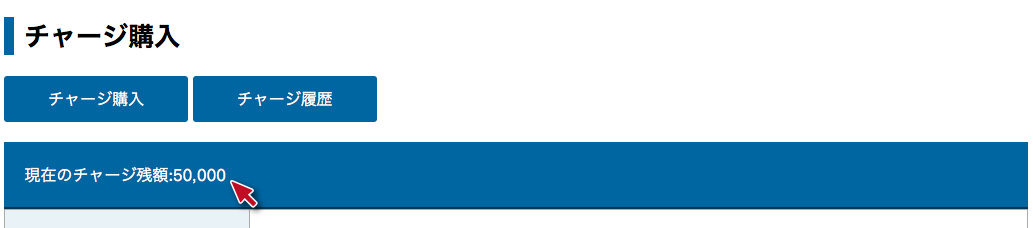
機能2
チャージ購入する場合は「チャージ購入」からお進みください。

機能3
チャージ金額を選択してください。

機能4
お支払い方法のご確認となります。

機能5
お支払い手数料となります。

機能6
お支払い者様のお名前を記載ください。
記載後確認から進みチャージ完了となります。

機能7
チャージ履歴を確認する場合は「チャージ履歴」からお進みください。

移動販売車管理
手順1
ヘッダー部分から「移動販売車管理」をクリックしてお進みください。

機能1
登録済みの移動販売車一覧は「移動販売車一覧」からお進みください。

機能2
上部が「検索ボックス」下部が「移動販売車一覧」となっております。

機能3
各項目のタイトルをクリックする事で、並び替えをする事が可能です。

機能4
登録済みの移動販売車情報を変更する場合は「編集」からお進みください。
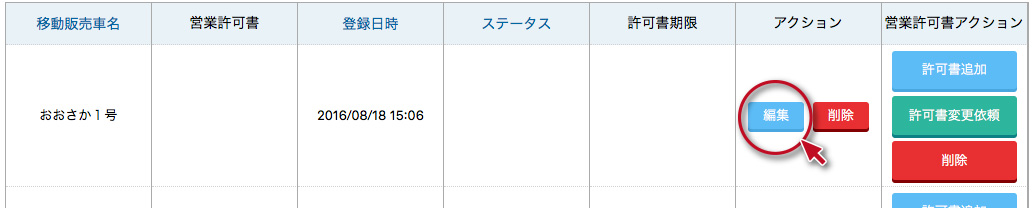
機能5
登録済みの移動販売車の許可証を追加する場合は「許可証追加」からお進みください。
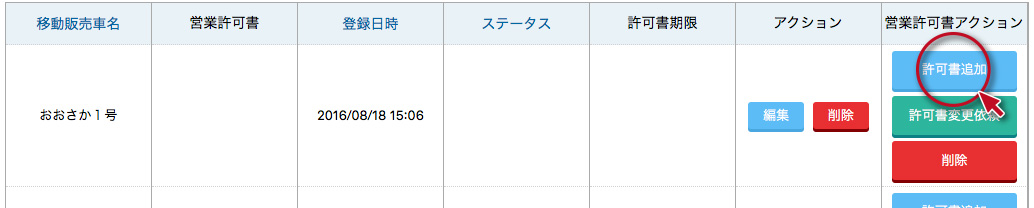
機能6
すでに登録済みの許可証を変更する場合は「許可証変更依頼」からお進みください。

機能7
登録済みの移動販売車を消去する場合は「消去」からお進みください。
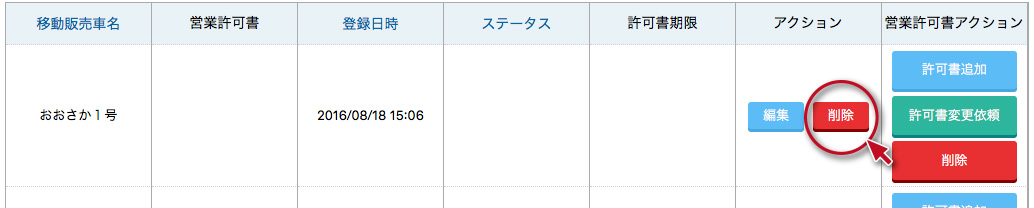
機能8
移動販売車の稼働状況を確認する場合は「移動販売車稼働状況」からお進みください。

機能9
新たに新規で登録をする場合は「移動販売車登録」からお進みください。

機能10
登録済みの許可証は「許可証一覧」からご確認ください。





















